ZePlanner Schnellstart
Voraussetzung: installieren Sie ZePlanner – Staff Scheduling Software (auf Ihrem PC oder im Netzwerk).
Mehr Informationen zur Installation.

Login: Beim ersten Login lautet der Benutzername admin, das Passwort ebenfalls admin. Mit Klick auf OK wird ZePlanner gestartet. In der nun erscheinenden Kurzanleitung werden die ersten Schritte beschrieben. Wenn diese Kurzanleitung nicht mehr angezeigt werden soll, wird auf das Kästchen neben Dieses Fenster nicht mehr anzeigen, danach auf Schließen geklickt.

Unter Einstellungen wird mit Benutzer das Fenster ‘Benutzer’ geöffnet. Mit Rechtsklick auf den User ‘admin’ erscheint das Kontextmenü. Hier wird Passwort ändern ausgewählt. Please select Change password. In diesem Fenster wird das Passwort geändert. Unter Altes Passwort wird admin eingegeben, danach zweimal […]

Zum Anlegen von Mitarbeitern wird erst das Fenster ‘Mitarbeiter’ geöffnet. (Einstellungen -> Mitarbeiter). Hier wird mit einem Rechtsklick auf die leere Fläche das Kontextmenü aufgerufen. Im Kontextmenü wird Mitarbeiter hinzufügen gewählt. Im Fenster ‘Mitarbeiter bearbeiten’ werden nun alle Daten des Mitarbeiters eingegeben. Bestätigung […]

Mit Drücken der Taste F2 wird das Fenster für einen neuen Auftrag geöffnet (‘Auftrag #’, wobei # für die Nummer des Auftrages steht) . Hier werden alle auftragsspezifischen Daten eingegeben. Hier wird der Kundenstamm angelegt und – wenn davon abweichend – der Objektstamm. Mit Klick auf Suchen wird die jeweilige Übersicht geöffnet, in der auch […]

Zur Auftragszuordnung wird nun der Auftrag aus der ‘Auftragsübersicht’ mit Klicken & Ziehen (mit gedrückter Maustaste) auf den entsprechenden Mitarbeiter gezogen. Der Auftrag ist dem Mitarbeiter nun zugeordnet und kann nun beliebig verschoben oder verlängert/verkürzt werden.

Mit Rechtsklick auf den Auftrag in der Auftragsübersicht -> Auftragskalkulation (alternativ: Aufträge -> Auftragskalkulation) wird das Fenster ‘Auftragskalkulation’ geöffnet. Hier werden nun (gegebenfalls nach Auswahl des entsprechenden Auftrags in der Auftragsauswahl) Einnahmen und Kosten eingegeben. Mit Einnahmen bearbeiten -> Rechtsklick im ‘Fenster Einnahmen für Auftrag #’ -> Einnahme hinzufügen wird das Fenster ‘Einnahmen’ geöffnet, in […]

ZePlanner – Team Management Software ist nun bereit für den produktiven Einsatz. Effizienter Personaleinsatzplanung steht nun nichts mehr im Wege! Viel Erfolg mit ZePlanner wünscht Zweieck Software!
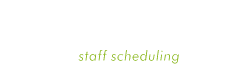



 Testen Sie gratis!
Testen Sie gratis! Kaufen Sie jetzt!
Kaufen Sie jetzt! Kontakt
Kontakt